כיצד לתקן כונן DVD או CD לא פועל או חסר ב- Windows 10

האם Windows 10 שבר את הכונן האופטי שלך? להלן כמה תיקונים מהירים וקלים שעשויים להפעיל אותך שוב.
זה עשוי לגרום לך להרגיש זקנה, אבל כונני CD / DVDנחשבים כיום לחומרה מדור קודם. ככל שמערכת Windows 10 ממשיכה לחדש את מערכת ההפעלה, התמיכה בטכנולוגיית חומרה ישנה יותר כמו כוננים אופטיים הופכת ליותר ויותר ספוט. זה מצער מכיוון שמשתמשים רבים עדיין תלויים בתקליטורים ו- DVD. למעשה, אולי אפילו תצטרך להשתמש בכונן DVD כדי להתקין את Windows 10 במחשב שלך. אחת התלונות הנפוצות בהן נתקלתי בקרב משתמשים היא אובדן כונן ה- DVD או ה- CD לאחר השדרוג. זה יכול להיות תוצאה של שילוב של גורמים: מנהל התקן פגום, קושחה מיושנת או פגם במפעל. לפני שאתה זורק את כונן ה- DVD ולקבל כונן חדש, להלן מבט לשלבים לפתרון בעיות שאתה יכול לנסות לגרום לו לעבוד שוב.
השתמש ב- Windows Update כדי לתקן בעיות של כונן DVD של Windows 10
זה לא יוצא דופן שהכונן האופטי שלך יהיהעובד מצוין בגירסה קודמת של Windows או Windows 10, ואז ברגע שאתה משדרג לגירסה חדשה זה מפסיק לעבוד. הדבר הראשון שאתה יכול לעשות הוא לבדוק את Windows Update ואז להתקין את מנהלי ההתקנים האחרונים אם יש כאלה. לדוגמה, מיקרוסופט פרסמה עדכונים עבור עדכון יום השנה לחלונות 10 וגירסת 1511 שפתרו בעיות בכוננים אופטיים. במקרה זה, הגורם לבעיה היה גם הפיתרון.
לחץ על התחל > הגדרות > עדכון ואבטחה. ודא שהמערכת שלך מעודכנת ואין עדכוני מנהל התקן חומרה להתקנה.
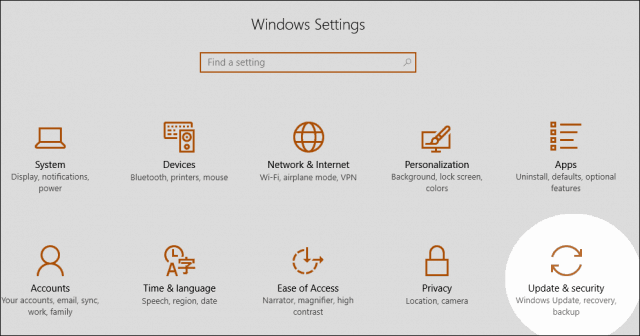
אם יש לך מנהל התקן / DVD שמתאים לך, כדאי לך לשקול לעצור את חלונות 10 בעדכון אוטומטי של מנהלי התקנים בעתיד.
התקן מחדש או עדכן את מנהל ההתקן במנהל ההתקנים
אתחל לשולחן העבודה של Windows 10 ואז הפעל את מנהל ההתקנים על ידי לחיצה על מקש חלונות + X ולחיצה מנהל התקן. הרחב כונני DVD / CD-ROMלחץ באמצעות לחצן העכבר הימני על הכונן האופטי המופיע ואז לחץ על הסר את ההתקנה. צא ממנהל ההתקנים ואז הפעל מחדש את המחשב. Windows 10 יאתר את הכונן ואז יתקין אותו מחדש. אתה יכול גם להשתמש באפשרות ל עדכן תוכנת מנהל התקן מתוך מנהל ההתקנים.
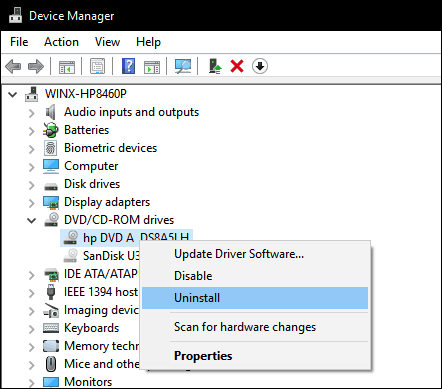
אפשרות נוספת שתוכל לנסות - אני שמה לב שזה עובד עבור משתמשים רבים - כוללת הסרה והתקנה מחדש של מנהלי ההתקן של IDE / ATAPI. הפעל את מנהל ההתקנים שוב, לחץ על נוף ואז לחץ על הצג מכשירים מוסתרים. הרחב את בקרי IDE / ATAPI ואז הסר את ההתקנה של כל אחד מהבאים:
- ערוץ 0 של ATA
- ערוץ ATA 1
- בקר ערוץ כפול PCI IDE רגיל
יתכנו רשומות מרובות עבור בקר ערוץ 0, 1 ו- PCI של ה- ATA; הסר את ההתקנה של כולם ואז הפעל מחדש את המחשב. Windows 10 יאתר את הכונן ואז יתקין אותו מחדש.
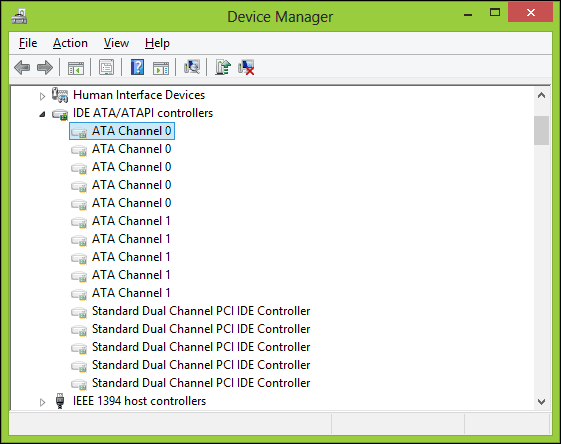
הסר את תוכנת הכונן הווירטואלי
תוכנת כונן וירטואלית המשמשת להתקנהתמונות דיסק (ISO) יכולות לפעמים לגרום להתנגשות עם כוננים אופטיים פיזיים. אם מותקנים בהם כלים כגון Daemon Tools, PowerISO, מקליט ISO או תוכנה דומה, הסר אותם. ללחוץ מקש Windows + x ובחר תוכניות ותכונות. הדגש את התוכנית ולחץ הסר את ההתקנה.
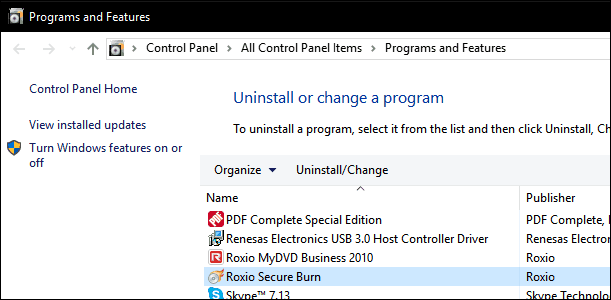
בדוק את הגדרות ה- BIOS / UEFI שלך ועדכן את הקושחה של שבבים
אם כונן התקליטורים / DVD שלך לא מזוהה על ידי Windows,וודא שהכונן פועל ומוכר בקושחת המחשב. עיין במאמר שלנו לקבלת הוראות לטעינת ממשק הקושחה BIOS או UEFI. אם אתה רואה את הכונן האופטי שלך רשום ב- BIOS, זה סימן טוב.
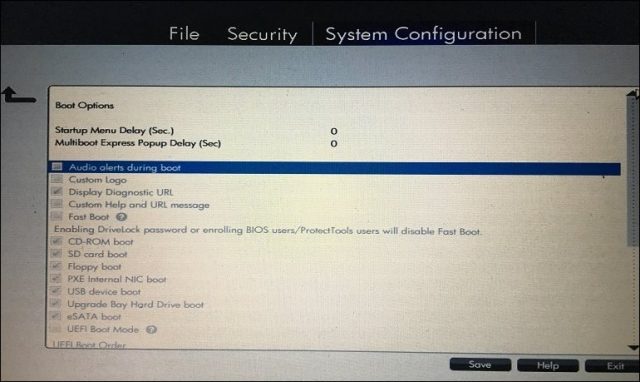
אם אינך רואה את כונן ה- CD / DVD שלך ב- BIOS / UEFI, משהו בהחלט לא בסדר.
תלוי בגיל המערכת שלך, יש אייתכן שמנהלי התקן של השבבים עבור לוח האם שלך עשויים להיות לא מעודכנים. בדוק באתר האינטרנט של היצרן את מחשבך ודפדף בקטע ההורדות של הדגם הספציפי שלך. התקנת מנהל התקן השבבים האחרון עשויה לפתור את הבעיה כאשר הכונן האופטי שלך אינו פועל כראוי או שאינו מזוהה ב- Windows.

עליך לבדוק אם יש עדכוני BIOS או קושחה למערכת שלך מכיוון שאלו יכולים לשפר את תאימות Windows 10 לחומרה ישנה.

ערוך את הרישום של Windows כדי לתקן בעיות בכונן התקליטורים ב- Windows 10
אם הבעיה נמשכת לאחר מיצוי אלהשלבי פתרון בעיות, ואז תוכל לעבור לביצוע שינויים ברישום Windows 10, שעשויים לשחזר את הפונקציונליות. לפני ביצוע הצעדים האלה, הקפד לגבות את הרישום שלך וליצור נקודת שחזור מערכת, למקרה שזו תהיה.
ללחוץ מקש Windows + x ואז לחץ שורת פקודה (מנהל).
הזן את הפקודה הבאה בשורה, לחץ על Enter, צא משורת הפקודה ואז הפעל מחדש את המחשב.
reg.exe להוסיף "HKLMSystemCurrentControlSetServicesatapiController0" / f / v EnumDevice1 / t REG_DWORD / d 0x00000001
ידוע כי ערכי פנקס רישומים פגומים גורמים לבעיות בחומרה כגון כוננים אופטיים. הסרת הערכים המושחתים האלה עלולה לפתור את הבעיה.
לחץ על התחל, והקלד: רגדיט
מקש ימני רגדיט ואז לחץ הפעל כמנהל
נווט אל מפתח המשנה הבא של הרישום:
HKEY_LOCAL_MACHINESYSTEMCurrentControlSetControlClass {4D36E965-E325-11CE-BFC1-08002BE10318}
בחלונית הימנית, לחץ על UpperFilters
מתפריט עריכה, לחץ על מחק ואז לחץ כן כדי לאשר שינויים.
חזור על אותם השלבים עבור מסנני תחתון.
אם אינך רואה ערך עבור מסנני תחתוןצא מהרישום ואז הפעל מחדש את המחשב.
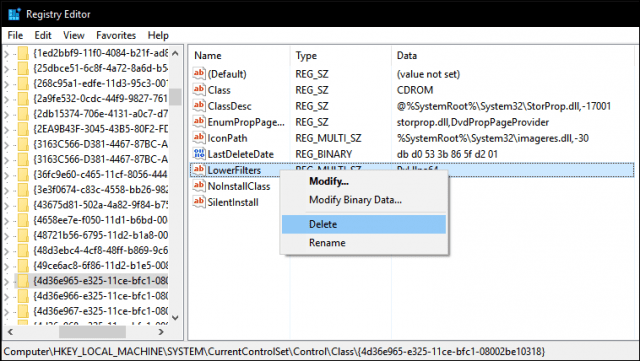
הפעלת סרטי DVD ב- Windows 10
Windows 10 אינו כולל הפעלת DVD מקורית,הוא גם לא תומך בתקשורת Blu-ray. אם ברצונך לעשות זאת ב- Windows 10, עליך להתקין תוכנה תואמת התומכת בכונן האופטי שלך. מיקרוסופט מספקת אפליקציה להפעלת DVD אוניברסלית לרכישה מחנות Windows. אם אינך מעוניין לרכוש תוכנה, תוכל לבדוק באתר היצרן כדי לברר אם יש להם תמיכה בתוכנה שתוכל להשתמש בהם כדי להציג את המדיה שלך. תוכנה של צד שלישי כמו נגן VLC עשויה לעבוד עם המדיה שלך, והיא גם בחינם.
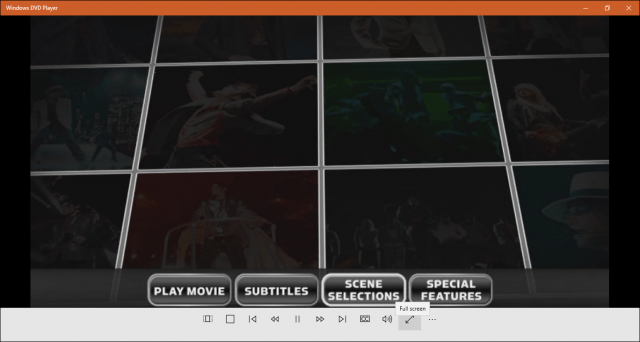
סיכום
יש לקוות שעצות אלו יכולות להחיות את האופטי שלךנהיגה. אם עדיין אינך יכול לגרום לכונן לעבוד או להופיע במערכת Windows 10, תוכל לשקול חזרה לגירסת Windows הקודמת שלך כדי לבדוק אם זה משנה. או שקלו לרכוש כונן חדש. אפשרות נוחה היא כונן אופטי חיצוני USB. זו לא התשובה שרבים מכם קיוו לשמוע, אך זו אפשרות לשקול (ורק תחזיר לך כ- $ 25).
![תקן 50 בעיות נפוצות של Windows 7 עם FixWin [groovyReview]](/images/reviews/fix-50-common-windows-7-problems-with-fixwin-groovyreview.png)


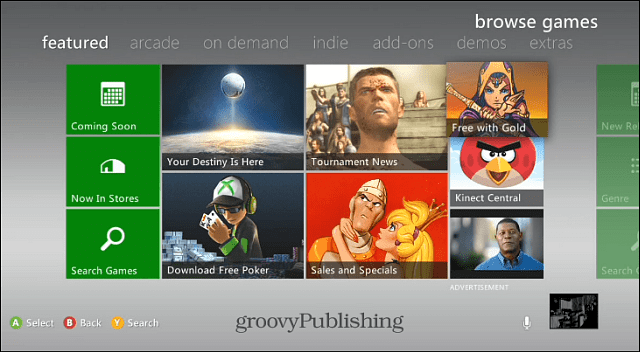





השאר תגובה